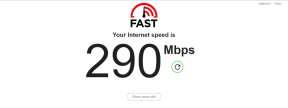Comment réparer les appels d'urgence uniquement sur le Galaxy A50
Guide De Dépannage / / August 05, 2021
Les problèmes de réseau sont courants de nos jours, non seulement les appareils à petit budget ou de milieu de gamme sont confrontés à ces types de problèmes, mais les smartphones phares comme le Galaxy A50 y sont également confrontés. Nous sommes venus avec quelques travaux, suivez-les pour vous débarrasser du problème. Dans l'article, nous avons discuté de quelques méthodes de dépannage pour se débarrasser du bug des appels d'urgence uniquement sur le Galaxy A50.
Des problèmes comme ceux-ci peuvent provenir du matériel, des logiciels ou du réseau, ce qui ne restreint pas trop les choses. La bonne nouvelle est qu'il existe des solutions pour tous, même si le niveau de difficulté et les dépenses peuvent varier. Que signifie le bogue des appels d'urgence uniquement? Il peut y avoir des cas où un téléphone mobile fait clignoter la notification, bogue des appels d'urgence uniquement. Cela signifie qu'aucune carte SIM n'est insérée ou que votre téléphone ne peut pas lire la carte.

Table des matières
-
1 Correction d'un bug sur les appels d'urgence uniquement sur le Galaxy A50
- 1.1 Vérifier la force du signal
- 1.2 Redémarrage simple ou redémarrage forcé
- 1.3 Retirer et réinsérer la carte SIM
- 1.4 Réinitialiser les réglages réseau
- 1.5 Désactiver la numérotation fixe [Utilisateurs prépayés]
- 1.6 Basculer en mode avion
- 1.7 Changer de mode réseau
- 1.8 Se déconnecter manuellement du réseau
- 1.9 Effacer le cache du mode de récupération
- 1.10 Dépanner les applications en mode sans échec
- 1.11 Vérifier IMEI
- 1.12 Retour aux paramètres d'usine
- 1.13 Visitez le centre de service
- 2 Conclusion
Correction d'un bug sur les appels d'urgence uniquement sur le Galaxy A50
Vérifier la force du signal
Dans de nombreux problèmes de réseau, un signal faible ou faible est à blâmer. Si votre Galaxy A50 affiche tout le temps aucun service récemment, assurez-vous de vérifier comment les barres de signal s'affichent sur votre appareil. Tout ce qui est inférieur à 3 barres n'est pas bon et peut indiquer un problème de réseau.
Si vous êtes à l'intérieur d'un bâtiment, essayez de sortir et de voir si aucun service disparaît. Si vous voyagez en voiture, il est possible que vous traversiez un point mort. Ce que vous voulez faire est de déplacer une zone connue bien couverte. S'il ne reste aucun service, il se peut qu'il y ait un problème avec votre Galaxy A50. Continuez à résoudre le problème en suivant les étapes ci-dessous.
Redémarrage simple ou redémarrage forcé
Eh bien, je pense que vous savez déjà comment redémarrer votre téléphone. Redémarrez donc simplement l'appareil et voyez s'il résout le problème ou non. Le redémarrage d'un appareil est toujours une solution ultime pour tout problème. Non seulement Galaxy, mais cela s'applique à chaque appareil électronique. J'avais l'habitude de dire à ma mère de redémarrer son appareil si elle rencontre un problème avec son smartphone.
Eh bien, si vous avez encore besoin de savoir comment redémarrer, le voici: Appuyez sur le bouton d'alimentation de votre téléphone. Sur l'écran, appuyez sur Redémarrer.
L'autre façon de redémarrer est la suivante:
- Appuyez sur le bouton de réduction du volume et maintenez-le enfoncé.
- Tout en le maintenant enfoncé, maintenez la touche Marche / Arrêt enfoncée.
- Maintenez le bouton enfoncé pendant 10 secondes, il redémarrera automatiquement.
Si cela ne fonctionne pas, passez à la méthode suivante.
Redémarrer votre appareil régulièrement au moins une fois par semaine peut être bénéfique. Si vous avez tendance à oublier des choses, nous vous suggérons de configurer votre téléphone pour qu'il redémarre tout seul. Vous pouvez le planifier pour effectuer cette tâche en procédant comme suit:
- Ouvrez l'application Paramètres.
- Appuyez sur Entretien de l'appareil.
- Appuyez sur les 3 points en haut.
- Sélectionnez Redémarrage automatique.
Retirer et réinsérer la carte SIM
Je ne pense pas que vous ayez besoin d'un autre didacticiel pour réinstaller une carte SIM sur votre appareil. Retirez simplement le plateau de la carte SIM de l'appareil et redémarrez l'appareil, puis réinsérez-le dans l'appareil.
- Activez le mode avion.
- Poussez l'outil d'éjection Sim dans l'ouverture circulaire du plateau de la carte SIM pour le retirer.
- Éteignez l'appareil.
- Retirez la carte SIM du plateau Sim, puis remettez-la en place.
- Repoussez le plateau dans la fente.
- Démarrez l'appareil.
Une fois que vous avez retiré la carte SIM de l'appareil, attendez quelques instants avant de la réinsérer. Cela a pour effet de rafraîchir le système sans les anciens paramètres cellulaires. Une fois la carte SIM réinsérée et le téléphone redémarré, la configuration de votre réseau doit être ajoutée automatiquement.
Si vous disposez d'un autre téléphone compatible avec votre réseau, vous pouvez également essayer d'y insérer la carte SIM. Cela vous aidera à vérifier s'il y a un problème avec la carte SIM elle-même. Si le problème réapparaît lorsque vous utilisez la carte SIM dans le deuxième appareil, vous avez un problème avec la carte SIM ou avec le réseau. Essayez d'obtenir une nouvelle carte SIM pour voir s'il s'agit de la carte SIM ou du réseau.
Réinitialiser les réglages réseau
- Ouvrez les paramètres à partir du menu de navigation rapide ou du lanceur.
- Faites défiler vers le bas et appuyez sur Gestion générale.
- Appuyez ensuite sur Réinitialiser.
- Enfin, appuyez sur Réinitialiser les paramètres réseau.
- Appuyez ensuite sur Réinitialiser les paramètres.
- Confirmez avec votre mot de passe d'écran de verrouillage lorsque vous y êtes invité.
Désactiver la numérotation fixe [Utilisateurs prépayés]
Les services de numérotation fixe peuvent parfois interférer avec les fonctions régulières du réseau. Si vous avez une numérotation fixe sur votre compte, essayez de la désactiver et voyez si cela fera une différence.
Basculer en mode avion
- Déroulez la barre de notification par le haut.
- Trouvez l'icône du mode avion et appuyez dessus.
- Après quelques instants, appuyez à nouveau dessus.
Changer de mode réseau
Parfois, changer le mode réseau d’un appareil de, par exemple, 4G LTE à 3G peut résoudre les problèmes de réseau. Si vous n’avez pas essayé de le faire pour le moment, voici les étapes à suivre:
- Ouvrez l'application Paramètres.
- Appuyez sur Connexions.
- Appuyez sur Réseaux mobiles.
- Appuyez sur Mode réseau et sélectionnez 3G ou 2G.
- Redémarrez l'appareil et répétez les étapes 1 à 3.
- Appuyez sur 4G ou LTE ou sur connexion automatique pour revenir à la configuration d'origine.
Se déconnecter manuellement du réseau
- Ouvrez l'application Paramètres.
- Appuyez sur Connexions.
- Appuyez sur Réseaux mobiles.
- Appuyez sur Opérateurs de réseau.
- Appuyez sur Sélectionner manuellement.
- Attendez que votre appareil recherche des réseaux.
- Une fois la recherche terminée, sélectionnez un autre réseau auquel vous connecter. Par exemple, si vous utilisez T-Mobile, choisissez AT&T ou tout autre réseau.
- Votre téléphone sera obligé de revenir avec une erreur car il ne pourra pas s'enregistrer correctement.
- Ensuite, sélectionnez à nouveau votre propre réseau et voyez si votre appareil sera désormais en mesure de se réinscrire et de corriger le bogue.
Effacer le cache du mode de récupération
Si vous ne savez pas ce qu'est la récupération, la première chose que le chargeur de démarrage sonne est la récupération. Le mode de récupération fait référence à une partition de démarrage spéciale, qui contient une application de récupération installée. Et vous pouvez résoudre certains problèmes avec votre téléphone. Suivez les étapes pour vider le cache du mode de récupération:
- Éteignez votre téléphone.
- Une fois qu'il est éteint. Appuyez simultanément sur les boutons d'alimentation / Bixby et de réduction du volume et maintenez-les enfoncés jusqu'à ce que le logo Android apparaisse.
- Lorsque le logo Android vert s'affiche, relâchez les deux boutons.
- Le menu de l'écran de récupération apparaîtra maintenant
- Utilisez le bouton Volume pour aller à Effacer la partition de cache, puis appuyez sur le bouton d'alimentation pour confirmer la sélection.
- Attendez que votre appareil efface tout le cache ou les données temporaires de la partition système.
- Appuyez à nouveau sur le bouton d'alimentation pour redémarrer l'appareil.
Cela efface toutes les données temporaires de l'appareil. Et puis ça marche comme neuf.
Dépanner les applications en mode sans échec
Si vous ne savez pas ce qu'est le mode sans échec, en mode sans échec, le système désactive temporairement toutes les applications tierces que vous avez installées sur votre appareil. En faisant cela, nous pouvons déterminer quelle application pose le problème. Suivez l'étape ci-dessous pour activer le mode sans échec:
- Éteignez l'appareil.
- Appuyez sur le bouton d'alimentation de votre appareil et maintenez-le enfoncé jusqu'à l'écran du nom du modèle.
- Lorsque le logo SAMSUNG apparaît à l'écran, relâchez la touche Marche / Arrêt.
- Immédiatement après avoir relâché la touche Marche / Arrêt, maintenez la touche de réduction du volume enfoncée.
- Continuez à maintenir la touche de réduction du volume enfoncée jusqu'à ce que l'appareil ait fini de redémarrer.
- Le mode sans échec s'affiche dans le coin inférieur gauche de l'écran.
- Relâchez la touche de réduction du volume lorsque vous voyez Mode sans échec.
Après avoir identifié les applications qui créent le problème, suivez les étapes ci-dessous pour le désinstaller (si nécessaire):
- Ouvrez les paramètres à partir du lanceur.
- Appuyez sur Applications.
- Appuyez sur Voir toutes les applications.
- Appuyez sur une application que vous souhaitez désinstaller
- Appuyez sur Désinstaller.
- Appuyez sur OK pour confirmer.
Vérifier IMEI
- Ouvrez l'application de numérotation (téléphone).
- Entrez le code: (* # 06 #).
- Si l'IMEI indique Null, cela signifie que le dossier EFS est peut-être corrompu ou peut avoir été bloqué. Dans ce cas, vous pouvez essayer de flasher le micrologiciel et voir si cela restaurera le dossier EFS par défaut.
- Si le clignotement ne fonctionne pas, votre appareil ne pourra jamais se connecter à un réseau.
Retour aux paramètres d'usine
Avertissement
La réinitialisation d'usine supprimera tout, vous voulez donc vous assurer de créer une copie de vos données telles que des photos, des vidéos, des documents, des textes, etc. en avance.
Depuis le menu Paramètres:
- Ouvrez les paramètres depuis le lanceur.
- Faites défiler et appuyez sur Gestion générale.
- Appuyez sur Réinitialiser.
- Sélectionnez Réinitialisation des données d'usine.
- Appuyez sur Réinitialiser pour continuer.
- Appuyez sur Supprimer tout pour confirmer l'action.
De la récupération:
- Éteignez votre téléphone.
- Une fois qu'il est éteint. Appuyez simultanément sur les boutons d'alimentation / Bixby et de réduction du volume et maintenez-les enfoncés jusqu'à ce que le logo Android apparaisse.
- Lorsque le logo Android vert s'affiche, relâchez les deux boutons.
- Le menu de l'écran de récupération apparaîtra maintenant
- Utilisez le bouton de réduction du volume jusqu'à ce que vous mettiez en surbrillance «Effacer les données / réinitialisation d'usine».
- Appuyez sur le bouton Marche / Arrêt pour sélectionner «Effacer les données / réinitialisation d'usine».
- Utilisez Baisser le volume pour mettre en surbrillance Oui.
- Appuyez sur le bouton d'alimentation pour confirmer l'action d'effacer les données de votre téléphone.
Visitez le centre de service
Bien que cela soit rare, certains cas de problèmes de surchauffe sur les appareils Samsung Galaxy peuvent avoir un mauvais matériel comme origine. Si une réinitialisation d'usine ne permet pas de résoudre votre problème, visitez votre magasin Samsung local ou Centre de services afin qu'un technicien Samsung qualifié puisse examiner le matériel. Si nécessaire, ils peuvent l'envoyer pour réparation ou remplacement.
Conclusion
Voici les quelques méthodes pour résoudre le / les problèmes auxquels vous étiez confronté avec votre Samsung Galaxy A50. S'il n'est pas encore résolu, il peut y avoir un autre problème, vérifiez et corrigez ce problème à partir de notre Guide de dépannage Samsung Galaxy A50. Si vous ne parvenez toujours pas à résoudre le problème, il se peut qu'il y ait un autre problème qui ne peut être résolu que par un technicien certifié.
Possédez-vous un appareil Galaxy ou un appareil Android et avez besoin de ces types de didacticiels simples? Alors restez à l'écoute Trucs et astuces Android de GetDroidTips colonne car de nombreux tutoriels simples pour Galaxy sont à venir.
Si vous avez des questions à ce sujet, la section des commentaires est toujours disponible pour vous.
Guide de dépannage Galaxy A50
- Mon Galaxy A50 chauffe très rapidement: comment résoudre le problème de surchauffe?
- Comment réparer le Galaxy A50 avec une erreur de caméra d'avertissement?
- Erreur Aucune carte Sim détectée ou non reconnue: Comment réparer sur Galaxy A50
- Comment réparer si le service IMS s'est arrêté sur Galaxy A50?
- La connexion USB ne fonctionne pas / détecte: Comment réparer le Galaxy A50?
- Et si les appels vidéo ne fonctionnent pas sur Galaxy A50: comment y remédier?
- Impossible de passer des appels ou de recevoir des appels: comment y remédier sur Galaxy A50
Salut, je suis Shekhar Vaidya, une blogueuse, une apprenante qui apprend la CS et la programmation.